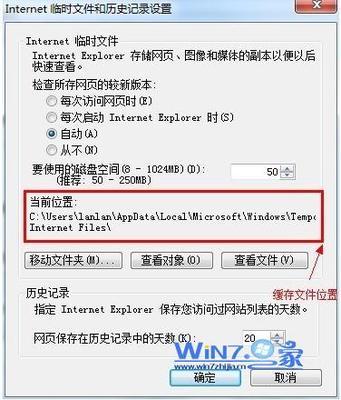通过设置电脑的分辨率,我们可以更加舒服地使用电脑,分辨率设置较大,可以方便我们显示更多的内容,设置较小,可以让我们看得没那么吃力
如何设置win7系统屏幕分辨率——方法/步骤如何设置win7系统屏幕分辨率 1、
在屏幕上右击,选择"屏幕分辨率"
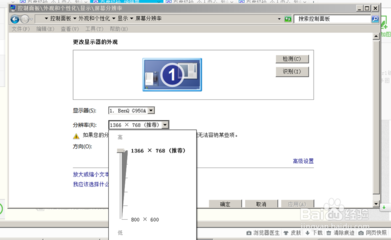
如何设置win7系统屏幕分辨率 2、
在弹出的设置窗口中,选择你想要的分辨率即可
如何设置win7系统屏幕分辨率 3、
如果到此便结束,那这篇经验就没有存在价值了.在第二步中,你是否已经发现问题,分辨率只有几个很少的选择,其实这是显示器的推荐使用分辨率,实际上并不满足我们的需求
如何设置win7系统屏幕分辨率 4、
我们点击"高级设置"
如何设置win7系统屏幕分辨率 5、
在弹出窗口中,我们点击"列出模式"
如何设置win7系统屏幕分辨率_win7怎么设置分辨率
如何设置win7系统屏幕分辨率 6、
这里才是我们真正用于设置分辨率的选项,你可以在列表中选择你想要的分辨率,一般选真彩色,刷新率如果不存在闪屏,可以调高一点.
如何设置win7系统屏幕分辨率 7、
另外,提醒大家一点,设置分辨率失败后,请不要进行任何操作,10秒钟后会自动返回设置前状态,但是如果设置失败,你依然保留了设置,那你可能要借一个显示器来重新设置了
如何设置win7系统屏幕分辨率——注意事项有第三方的软件可以用来强制使用某些分辨率,但是这样会让显示器长期输出高压,对显示器有损伤,尽量不要使用
 爱华网
爱华网